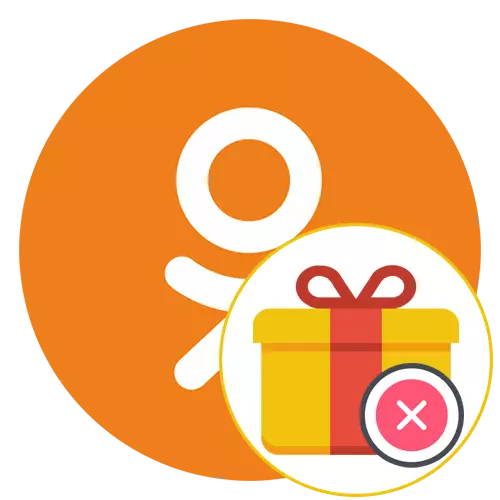
Адпраўленыя іншымі карыстальнікамі падарункі ў Аднакласніках можна не прымаць. Для гэтага распрацоўшчыкі дадалі спецыяльную функцыю, якая дазваляе схаваць прапанову аб прыняцці пэўнага падарунка, што аўтаматычна адхіляе яго. Нават калі здарылася такая сітуацыя, што прадмет быў прыняты, яго можна хутка выдаліць з спісу, каб больш ён ніколі не адлюстроўваўся на асабістай старонцы.
Поўная версія сайта
У поўнай версіі сайта падарунак можна адхіліць трыма рознымі спосабамі. Мы раім спачатку азнаёміцца з кожным з іх, каб зразумець, які выкарыстоўваць у пэўных сітуацыях. Пасля гэтага застанецца толькі прытрымлівацца інструкцый, каб справіцца з пастаўленай задачай.Спосаб 1: Раздзел «Апавяшчэння»
Большасць апавяшчэнняў адлюстроўваюцца ў адпаведным раздзеле на асабістай старонцы. Гэта адносіцца і да прапанаваных для прыняцця падарункам. Праз дадзенае меню можна вырашыць, якія з прадметаў стаіць прыняць, а якія адхіліць, што адбываецца наступным чынам:
- Адкрыйце асабістую старонку ў Аднакласніках праз любы браўзэр і на верхняй панэлі пстрыкніце па кнопцы «Апавяшчэння».
- Там адшукайце патрабаваны падарунак і выберыце варыянт «паказваць», калі яго трэба адхіліць. Прыміце яго як прыватны, у выпадку неабходнасці ўтойвання дадзенай інфармацыі ад усіх сяброў.
- Калі сярод усіх абвестак не ўдаецца знайсці патрэбны прадмет, праз левую панэль перамесціцеся ў «Падарункі» і паглядзіце наяўнасць адпаведных радкоў там.
- Як бачна, ачыстка прайшла паспяхова і цяпер абраны падарунак больш ніколі не адлюструецца ў вас на старонцы, але нічога не замінае іншаму юзэру адправіць яго яшчэ раз.
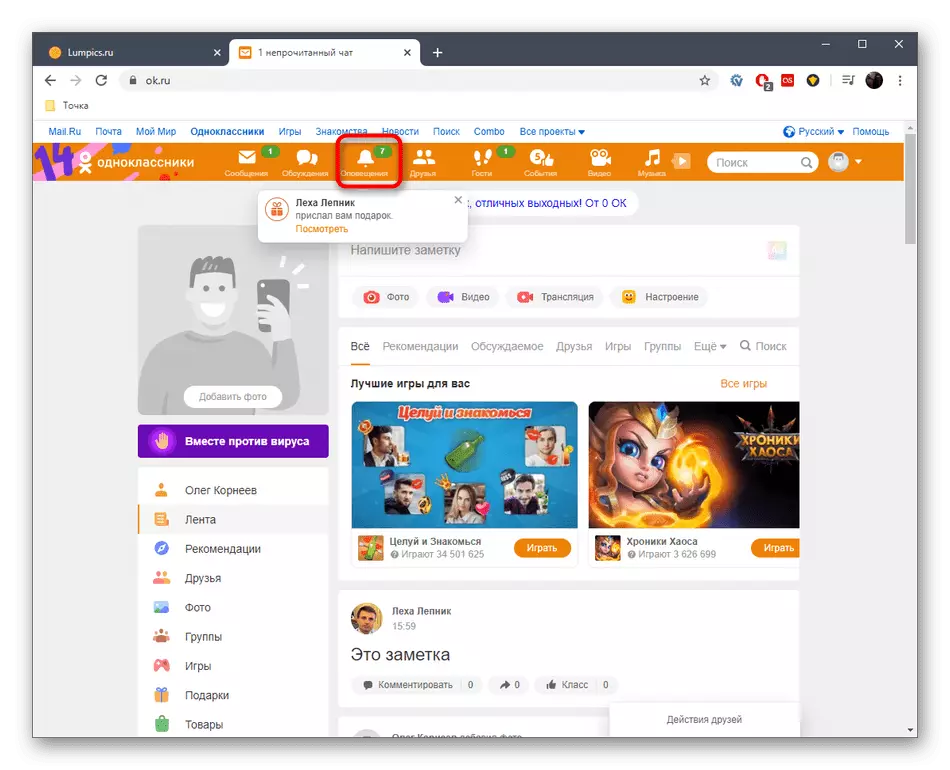
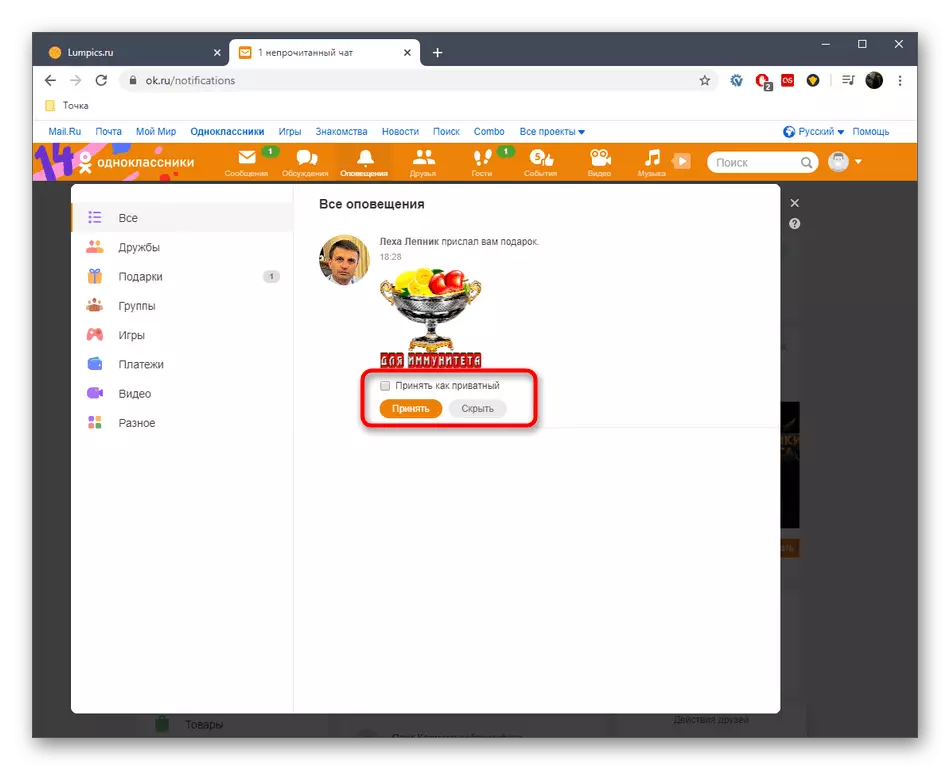
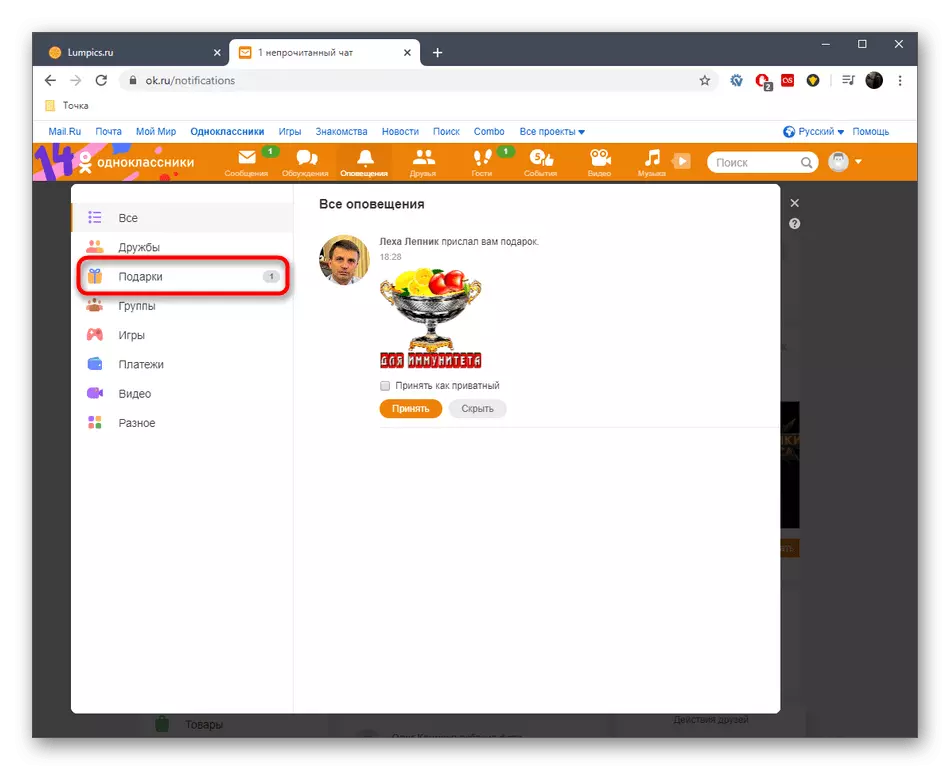
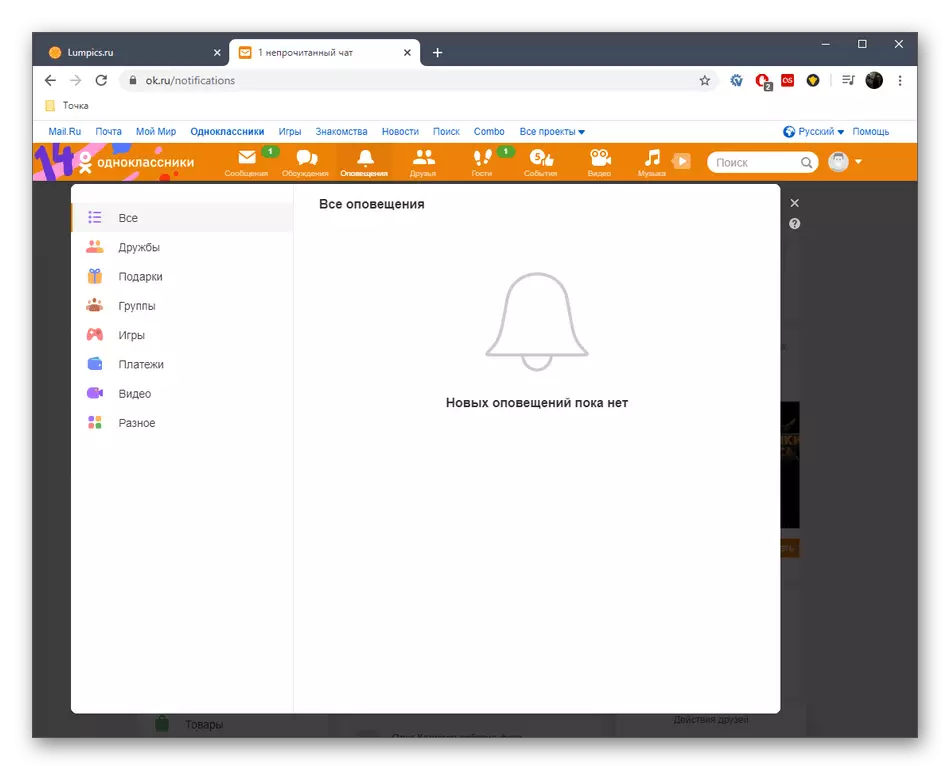
Спосаб 2: Раздзел «Падарункі»
Альтэрнатыўны метад прагляду непрынятых прадметаў - выкарыстанне часткі «Падарункі», пераход да якога ажыццяўляецца праз стужку. У ім значна прасцей будзе знайсці патрэбны аб'ект, паколькі рэалізацыя вонкавага выгляду меню выканана крыху лепш, чым «Апавяшчэння».
- Для адкрыцця згаданага раздзела адкрыйце стужку і пстрыкніце па радку «Падарункі».
- Націсніце левай кнопкай мышы па меню «Мае падарункі».
- У выпадальным спісе выберыце «непрыняццем падарункі».
- Адшукайце патрабаваны і клікніце па кнопцы «паказваць».
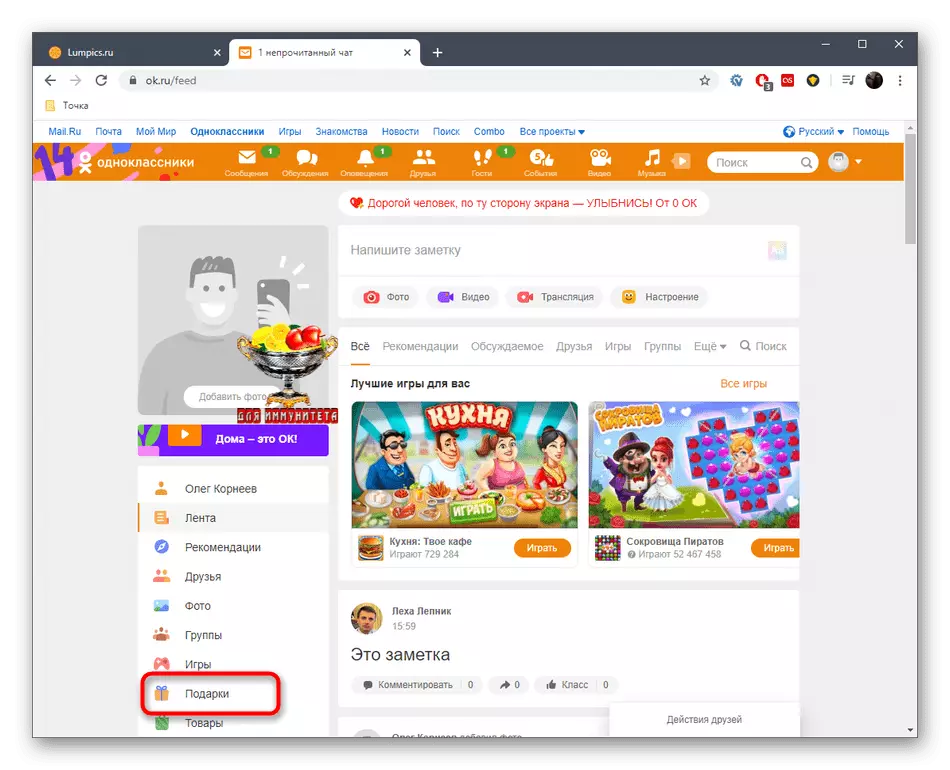
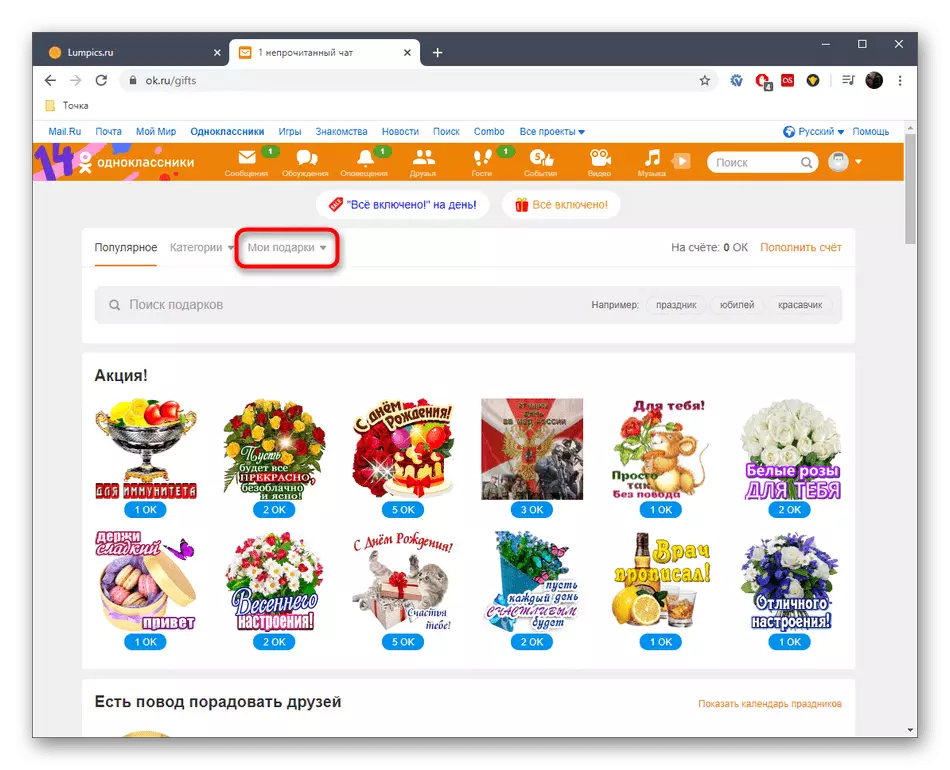
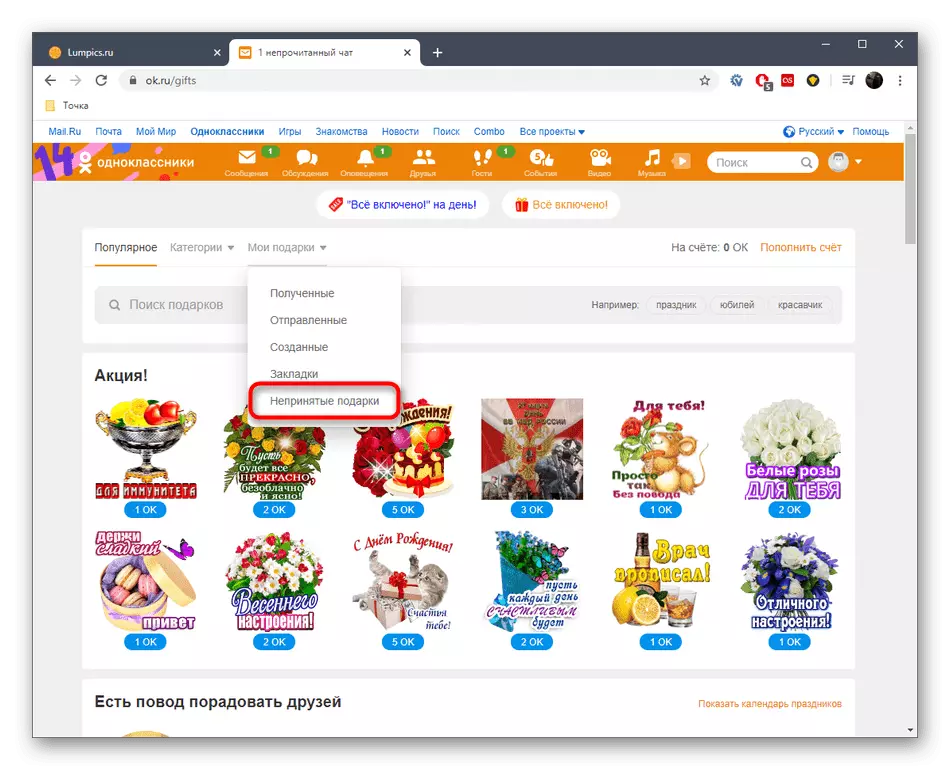
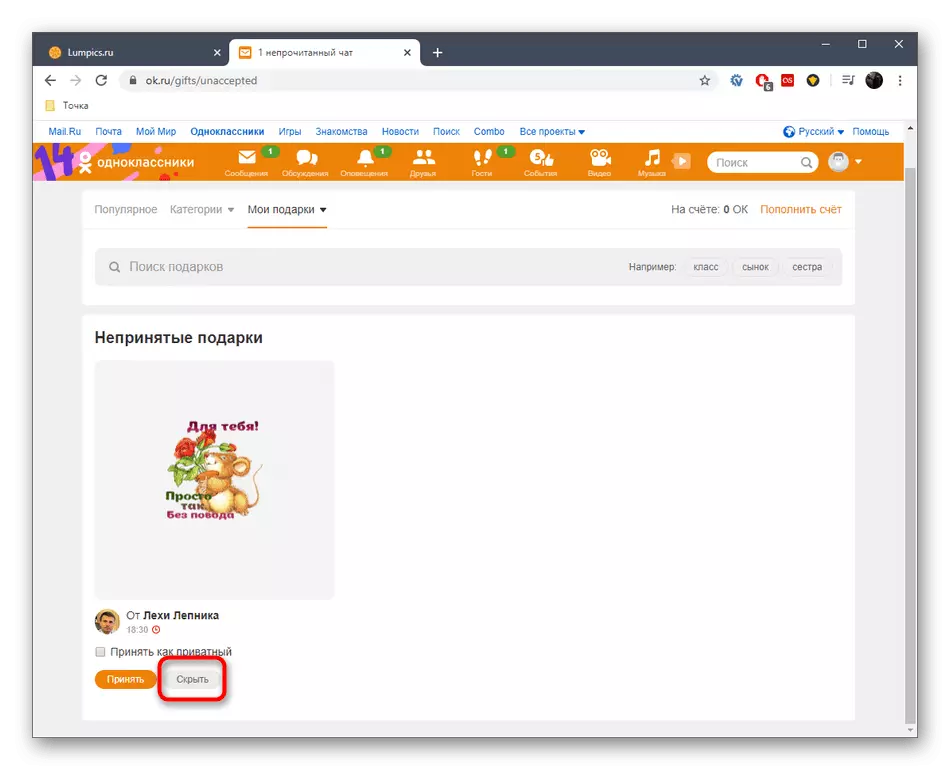
Спосаб 3: Выдаленне прынятага падарунка
Апошні метад, звязаны з поўнай версіяй сайта Аднакласнікі, заключаецца ў выдаленні ўжо прынятага падарунку, калі такая неабходнасць узнікла. Нічога не перашкаджае вам проста ўзяць і назаўсёды пазбавіцца ад гэтага прадмета, выканаўшы некалькі простых дзеянняў.
- Знаходзячыся ў стужцы, перамесціцеся ў раздзел «Падарункі».
- Пстрыкніце па ўкладцы «Мае падарункі».
- Навядзіце курсор на неабходны падарунак і націсніце па кнопцы, якая адказвае за яго выдаленне.
- Пацвердзіце ачыстку, выбраўшы варыянт "Так".
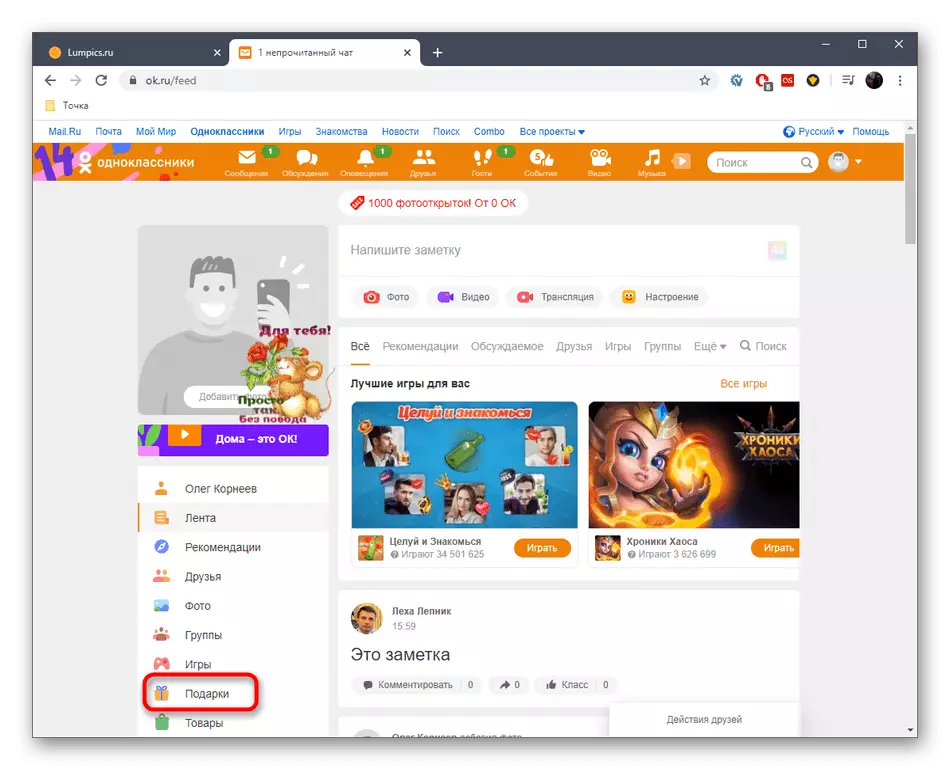
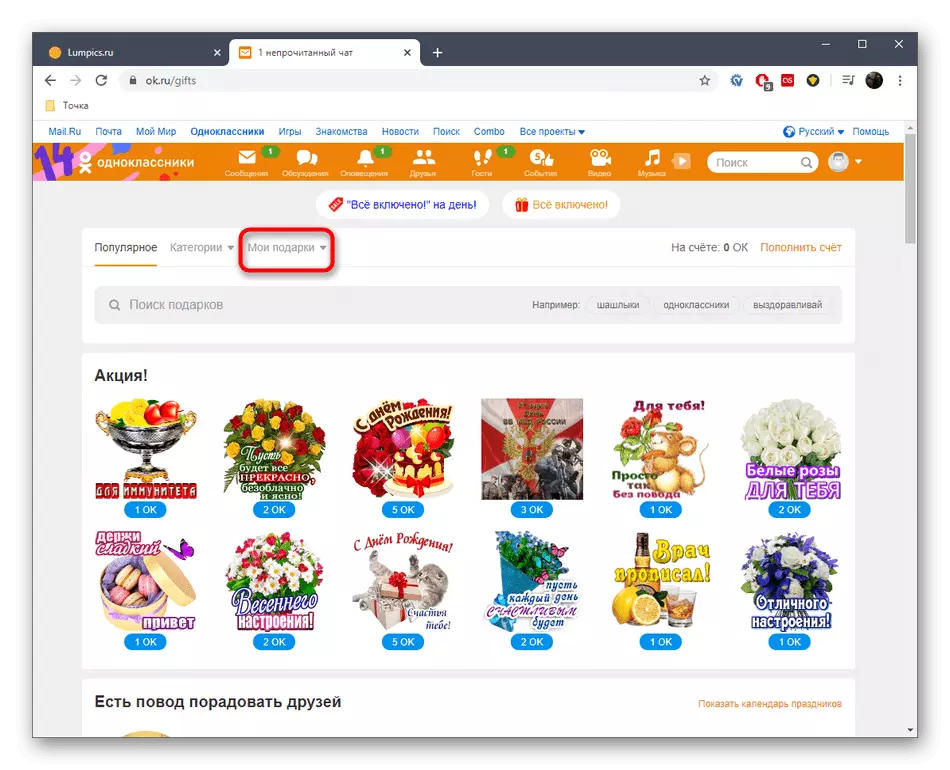
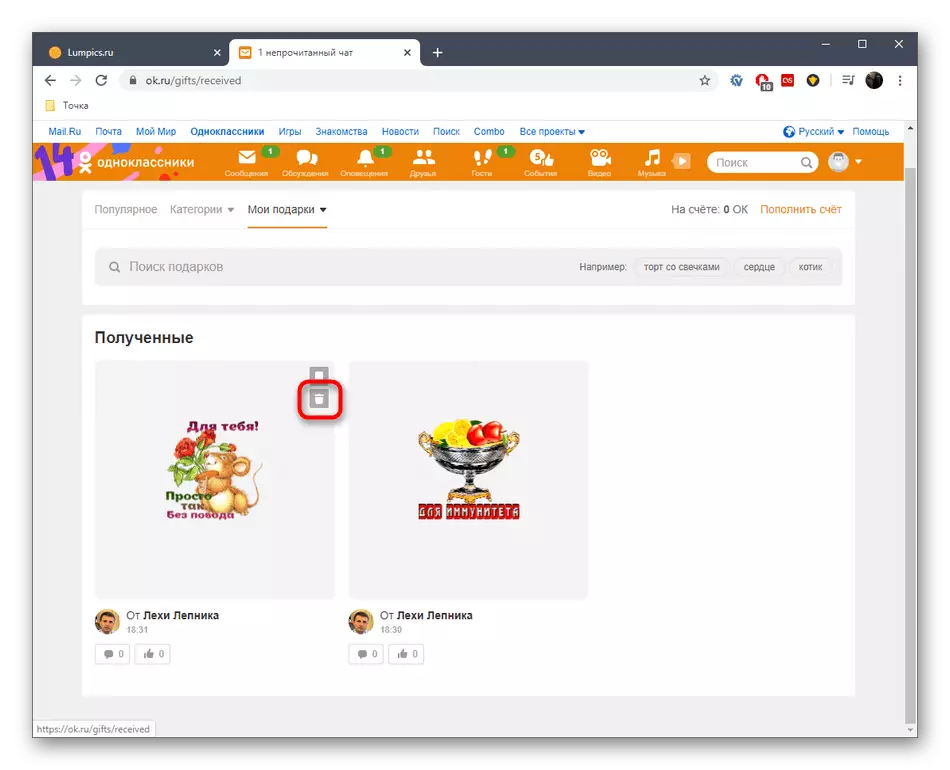
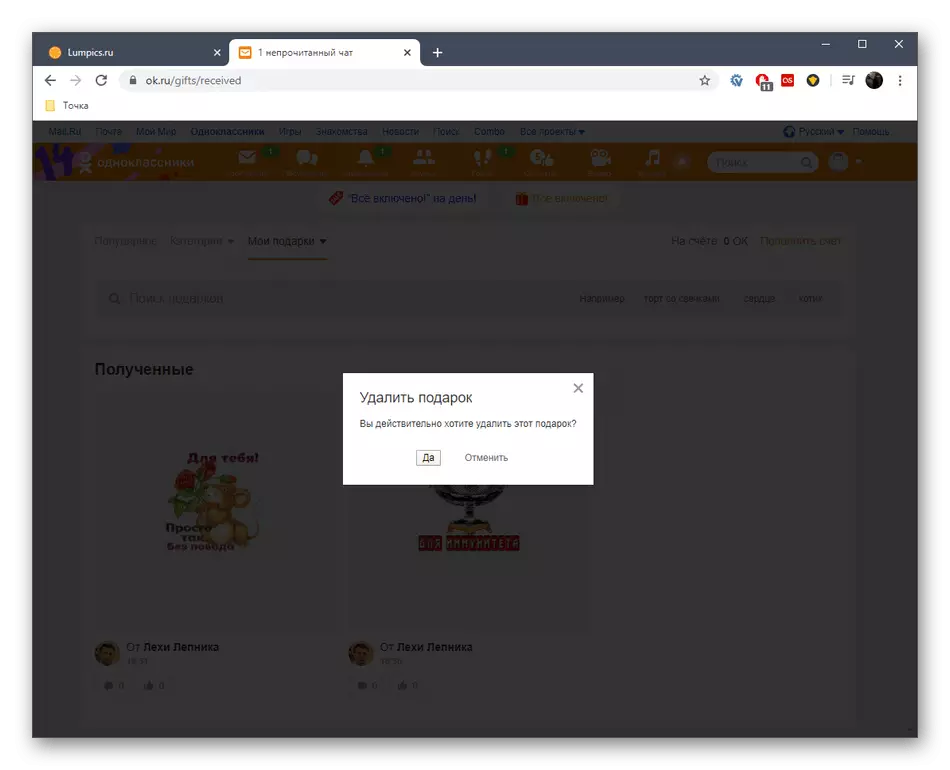
На заканчэнне адзначым, што ў поўнай версіі сайта вы можаце без праблем прыбраць падарунак з фота замест таго, каб яго выдаляць, калі гэта патрабуецца. Дадзенай тэме на нашым сайце прысвечана асобная інструкцыя, з якой вы можаце азнаёміцца па наступнай спасылцы.
Чытаць далей: Выдаленне падарунка з фота ў Аднакласніках
мабільнае прыкладанне
Уладальнікі мабільнага прыкладання Аднакласнікі таксама не пазбаўленыя магчымасці адмовіцца ад прыняцця падарунка ці выдаліць яго, калі даданне на асабістую старонку ўжо адбылося. Спосабы тут аналагічныя тым, пра якія ўжо ішла гаворка вышэй, а асаблівасці заключаюцца толькі ў рэалізацыі графічнага інтэрфейсу.Спосаб 1: Меню «Апавяшчэння»
Розныя паведамлення ў мабільным дадатку сапраўды гэтак жа паступаюць у спецыяльны раздзел. Праз яго можна адмовіцца ад які прыйшоў падарунка літаральна ў некалькі націскаў, што адбываецца наступным чынам:
- У галоўным акне тапните па значку ў выглядзе званочка, каб адкрыць усе абвесткі.
- Тут перамесціцеся на ўкладку «Падарункі».
- Азнаёмцеся са спісам адпраўленых падарункаў і знізу патрабаванага тапните «паказваць».
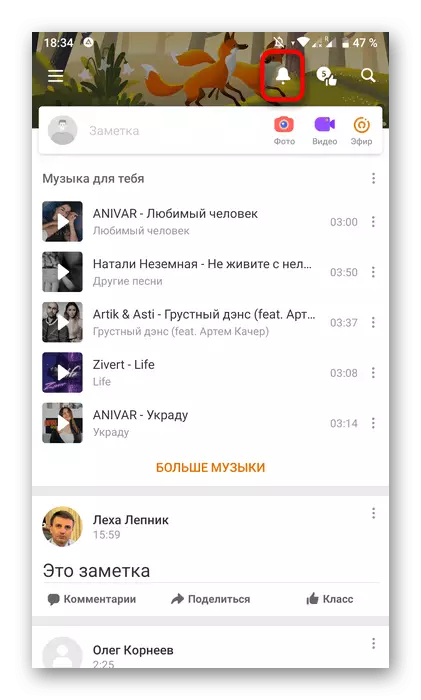
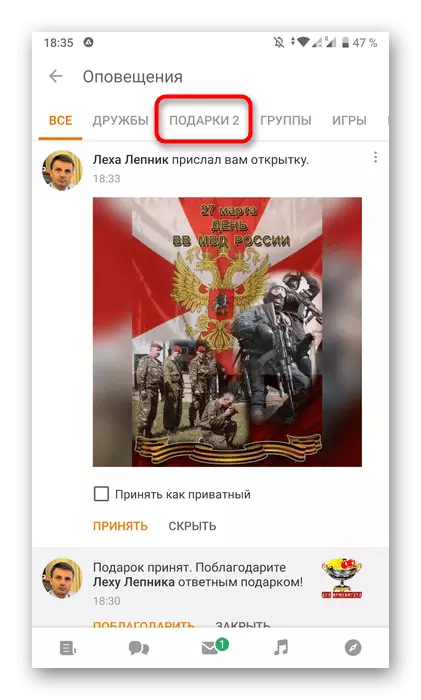
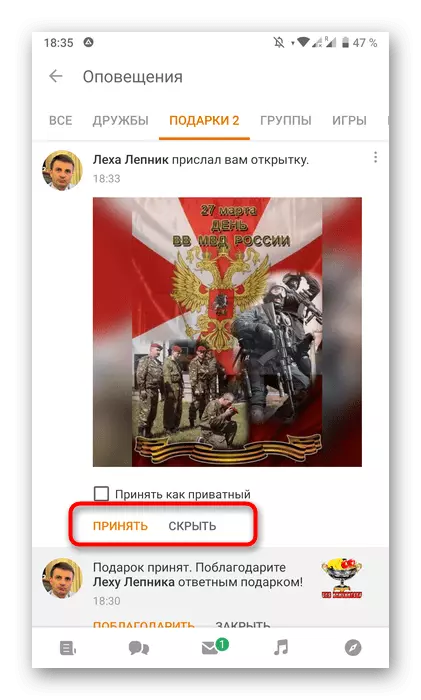
Сапраўды такім жа чынам вы можаце пазбавіцца ад усіх іншых непатрэбных падарункаў.
Спосаб 2: Раздзел «Падарункі»
Як вядома, у мабільным дадатку рэалізаваны ўсе тыя ж часткі асабістай старонкі, якія маюцца і ў поўнай версіі сайта разгляданай сацыяльнай сеткі, таму нічога не перашкодзіць вам адшукаць меню «Падарункі» і выдаліць адтуль непрыняццем прадметы.
- Для пачатку адкрыйце меню праграмы.
- Там адшукайце значок «Падарункі» і націсніце па ім.
- Перайдзіце на ўкладку «непрыняццем».
- Тут знайдзіце неабходны аб'ект і схавайце яго.
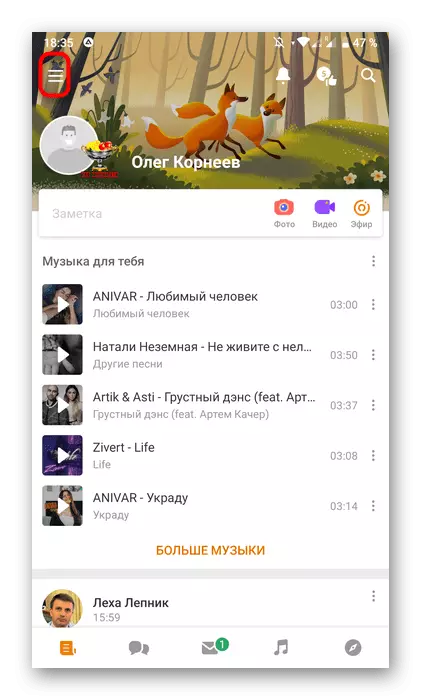
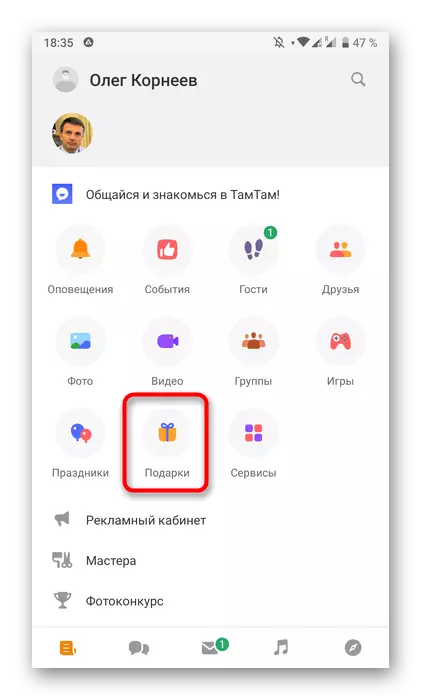
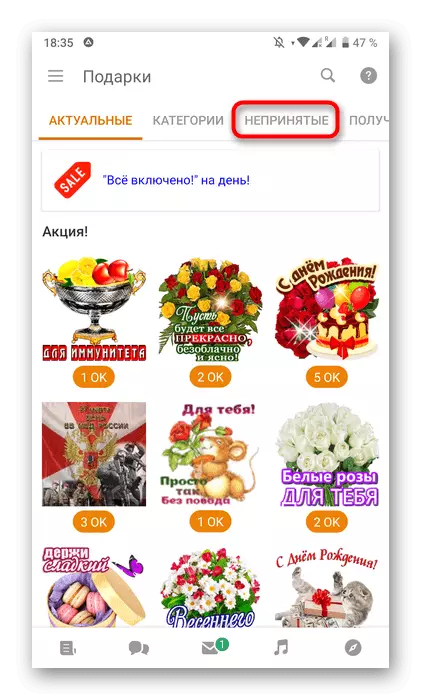
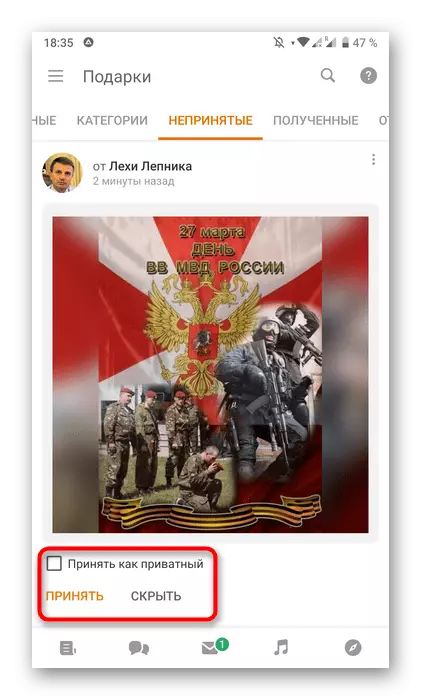
Спосаб 3: Выдаленне прынятага падарунка
Калі вы выпадкова ці мае намер прынялі падарунак праз мабільную праграму, выдаліць яго можна праз той жа падзел, пра які ішла гаворка вышэй.
- Для гэтага зноў расчыніце меню і «Падарункі».
- Перамесціцеся на ўкладку «Атрыманыя».
- Справа ад прадмета тапните па кнопцы са значком у выглядзе трох вертыкальных ліній.
- Пры з'яўленні паведамлення аб выдаленні прадмета пацвердзіце дзеянне.
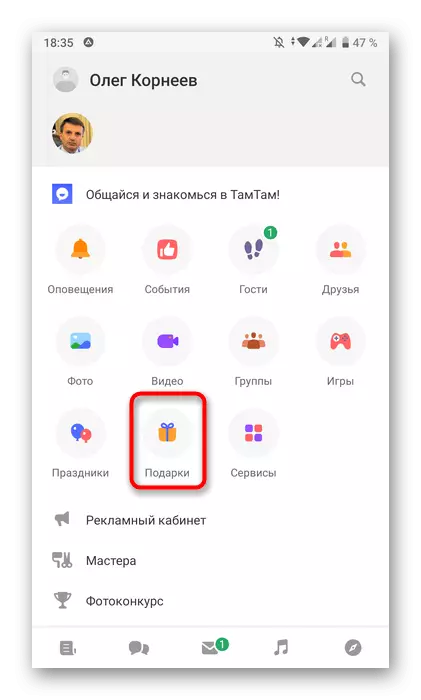

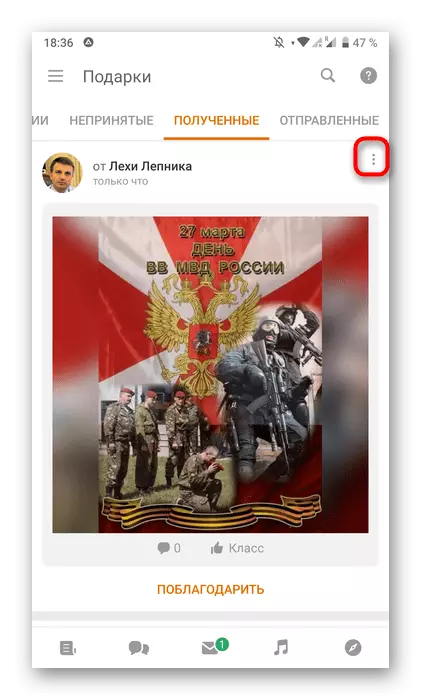
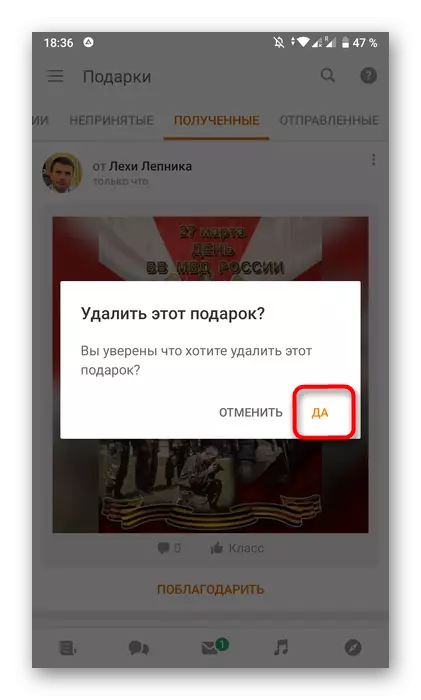
Як бачна, можна ў любы момант адмовіцца ад падарунку, ня даслаўшы пры гэтым ніякіх апавяшчэнняў чалавеку, ад якога ён быў атрыманы, што для пэўных карыстальнікаў з'яўляецца важным фактарам. Нават калі здарылася так, што прадмет быў прыняты, Спосабы 3 у нашым артыкуле дапамогуць хутка пазбавіцца ад яго.
Чытайце таксама:
Адмена адпраўкі падарунка ў Аднакласніках
Выдаленне адпраўленага падарунка ў Аднакласніках
